מדריך זה מכיל הוראות לפתרון השגיאה של מנהל ההתקנים "מנהלי התקן של Bluetooth אינם מותקנים. (קוד 28)" במערכת ההפעלה Windows 10, 8 או 7. בעיה בפרטים: לאחר זיווג התקן Bluetooth ב-Windows, מנהלי ההתקן של התקן Bluetooth אינם מותקנים והשגיאה הבאה מופיעה במנהל ההתקנים:
"סטטוס מכשיר: התקן היקפי Bluetooth: מנהלי ההתקן של התקן זה אינם מותקנים. (קוד 28). לא נבחר מנהל התקן עבור ערכת המידע או הרכיב של המכשיר.
מזהי חומרה:
BTHENUM\{0000110e-0000-1000-8000-00805f9b34fb}_VID&0001001d_PID&1200
BTHENUM\{0000110e-0000-1000-8000-00805f9b34fb}_LOCALMFG&000f"
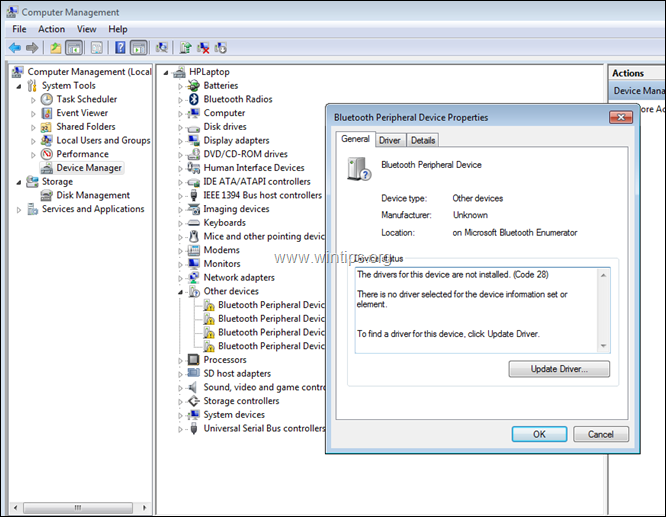
כיצד לתקן: מנהלי התקנים היקפיים של Bluetooth אינם מותקנים (קוד 28).
1. לחץ בו זמנית על חלונות  + ר מקשים לפתיחת תיבת הפקודות הפעלה.
+ ר מקשים לפתיחת תיבת הפקודות הפעלה.
2. בתיבת הפקודה הפעלה, הקלד: devmgmt.msc ולחץ להיכנס כדי לפתוח את מנהל ההתקנים.

3. לחץ לחיצה ימנית על 'התקן היקפי Bluetooth' ובחר עדכן את תוכנת מנהל ההתקן.
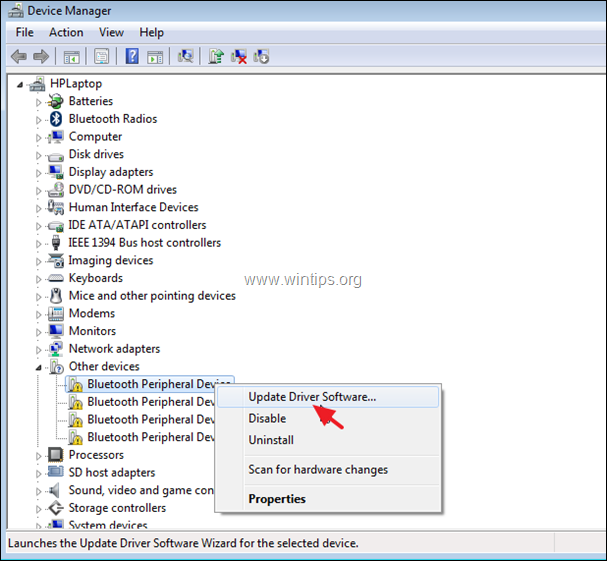
4. נְקִישָׁה חפש במחשב שלי תוכנת מנהל התקן.
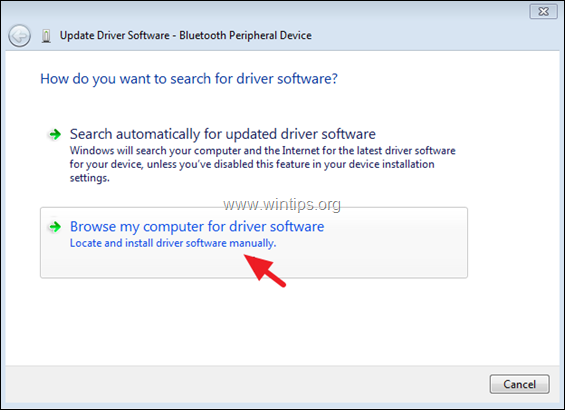
5. לחץ על תן לי לבחור מתוך רשימה של מנהלי התקנים.
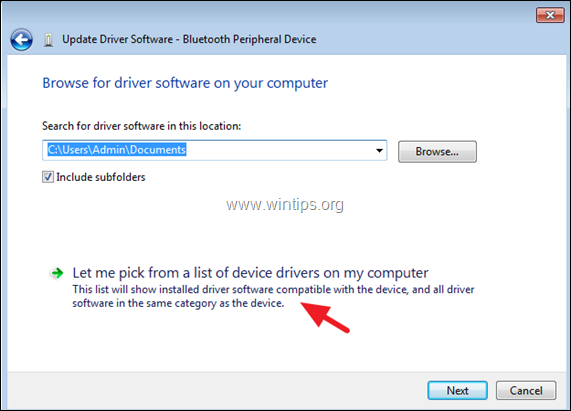
6. בחר יציאות (COM ו-LPT) ולחץ הַבָּא.
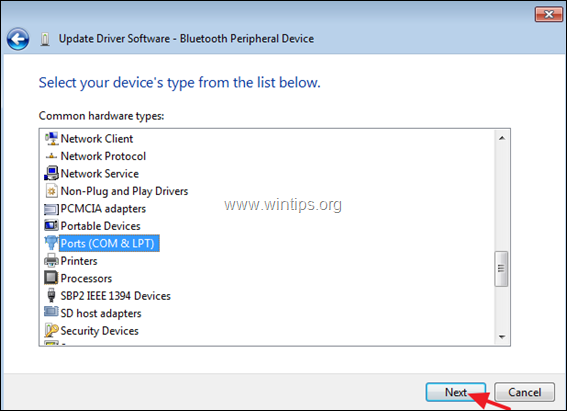
7. בחר את מיקרוסופט יצרן, לחץ על קישור סידורי רגיל דרך בלוטות' דגם ולאחר מכן לחץ הַבָּא.
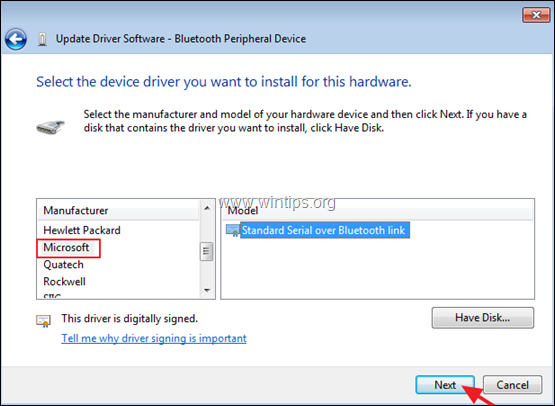
8. בְּ עדכון אזהרת מנהל ההתקן הודעה, לחץ על כן.
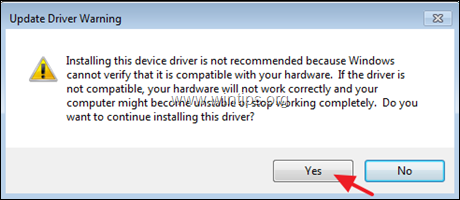
9. בהודעה "Windows עדכנה בהצלחה את תוכנת מנהל ההתקן", לחץ סגור.
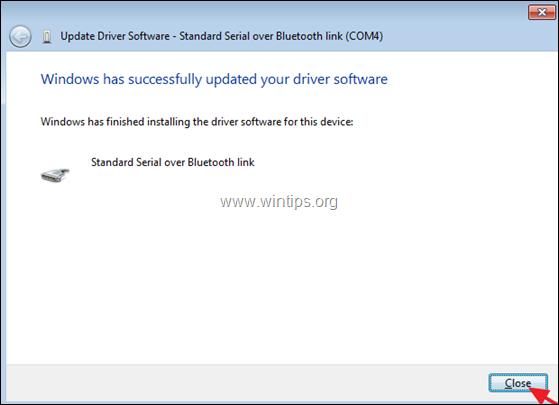
10. בצע את אותם השלבים והתקן את אותו מנהל ההתקן (קישור סידורי רגיל דרך Bluetooth), לכל השאר התקני Bluetooth היקפיים עם אותה שגיאת "דריבר חסר" (קוד 28).
זהו זה! הודע לי אם המדריך הזה עזר לך על ידי השארת הערה לגבי החוויה שלך. בבקשה תעשו לייק ושתפו את המדריך הזה כדי לעזור לאחרים.
א. ס
9 ביוני 2021 בשעה 16:40
מ.ק.
3 ביוני 2021 בשעה 13:40
בונז'ור,
c'est bien marché avec moi, merci bcp